Lär dig mer om kundkontakter
Lämpliga roller: Företagsprofiladministratör | Referensadministratör
Microsoft skickar miljontals leads till sina partner varje år för att hjälpa dem att bygga sina företag. Den här artikeln förklarar de leads du får från dina kunder och hur du agerar på dem.
Åtkomstleder
Logga in på Partnercenter för att komma åt dina leads och välj Hänvisningar i det vänstra navigeringsfönstret. Du kan se leads i avsnittet Leads på arbetsytan Hänvisningar.
Ta emot meddelanden om nya leads
Meddelanden om nya leads ingår som rekommenderade åtgärder i åtgärdscenterpanelen (meddelandeikonen i det övre högra hörnet). Vi rekommenderar att du kontrollerar dessa åtgärder ofta för att svara på dina leads.
Leads levereras som enskilda e-postmeddelanden om du har en liten mängd potentiella kunder. Eller om du får fler än 10 leads på en dag levereras leadsen i ett sammanfattat format. Du kan granska dina leads i Partnercenter och svara dina kunder snabbt.
Viktigt!
En önskad e-postkonfiguration i inställningarna för Åtgärdscenter har företräde framför inställningarna för företagsprofilen.
I följande tabell beskrivs leadtyper, meddelandetyper, vem som tar emot meddelanden och anteckningar om e-postprioret.
| Leadtyp | Meddelandetyp | Vem tar emot | Anteckningar |
|---|---|---|---|
| Erbjud kontakter | E-post | Referensadministratör | Den föredragna e-postadressen har företräde över den angivna referensadministratörens e-postadress. |
| Profilkontakter | E-post | Kontakt som lades till på lokal nivå för företagsprofilen. Det här alternativet är konfigurerat på sidan företagsprofil. | Den föredragna e-posten har företräde framför kontaktuppgifterna vid lokationen på företagsprofilen. |
| Kvalificerade leads | E-post | Kontakten som lades till i prospektet i MSX. | En MSFT-säljare lägger till den här kontakten i MSX när det kvalificerade leadet skapas. |
| Ledare för gemensam planering | E-post | Referensadministratör | Den föredragna e-postadressen har företräde över den angivna referensadministratörens e-postadress. |
Navigera i leads
Avsnittet Leads är indelat i tre flikar: Marketplace-leads, Kvalificerade leads och Favoriter. Du kan filtrera och sortera leads på varje flik för att fokusera på de leads som är viktigast för dig. Du kan också exportera leadsen till en CSV-fil för ytterligare analys eller för att importera dem till crm-systemet.
| Tabb | beskrivning |
|---|---|
| Marketplace-leads | Kundförfrågningar som kommer från antingen företagsprofilerna eller erbjudandesidorna på AppSource, Azure Portal eller Azure Marketplace. - Du får en kundförfrågan när ett företag söker efter din företagsprofil eller en beskrivningssida för erbjudandet och fyller i ett formulär som anger behovet och kontaktuppgifterna. |
| Sales & Marketing-kontakter | Den här fliken består av alla typer av leads som skickas från Microsoft CRM. Sådana leads är Gemensamma planeringsleads, Kvalificerade leads, & Samarbetsmarknadsföringsleads. - Marknadsföringskvalificerade leads är leads från Microsoft-anställda som fått kundförfrågningar via en av de olika marknadsföringskanalerna. - Försäljningskvalificerade leads är sådana leads från Microsoft-säljare som samlar in kundkrav och assisterar dem i att hitta rätt partner för att lösa ett kundproblem. Säljkvalificerade leads är inte samma sak som gemensamma försäljningsmöjligheter, där en Microsoft-säljare aktivt deltar tillsammans med partnern och kunden tills affären avslutas. - Gemensamma planeringsleads är leads från Microsoft SMC-Corporate-säljare, som ges till partners. Dessa leads hjälper dig att anpassa kundområdesplaneringen och stödja samförsäljningsframgångar. |
| Favoriter | Leads som du har markerat som favoriter på flikarna Marketplace-leads eller Kvalificerade leads . – Du kan markera ett lead som en favorit genom att välja hjärtikonen i leadet i listvyn. Du kan ta bort leadet från favoriter genom att välja samma ikon igen. |
Använd filter
Filter gör det enklare att komma till en fokuserad uppsättning potentiella kunder. I följande tabell beskrivs de filter som är tillgängliga för att sortera dina leads.
| Filternamn | beskrivning | Möjliga värden | Gäller för |
|---|---|---|---|
| Anrop till åtgärd | Konfigurerad under erbjudandets publiceringsflöde | - Hämta den nu – Kostnadsfri utvärderingsversion - Kontakta mig |
Endast Marketplace-leadsen |
| Land | Land/region som kunden valde när de gav sitt medgivande till en partner att kontakta dem | Alla potentiella kunder | |
| Kundnamn | Namn på kundföretaget | Alla potentiella kunder | |
| Leadkälla | Namnet på den marknadsplats som leadet kommer från | – AppSource – Azure Marketplace - Azure Portal – Power BI |
Endast Marknadsplatskontakter |
| Leadtyp | Typ av lead |
-
Leads för erbjudande genereras för erbjudanden som publiceras via den kommersiella marknadsplatsen.
Tillämpligt på fliken Marketplace-leads - Profileads genereras för affärsprofiler som publiceras i hänvisningsarbetsytan. Tillämplig på Marketplace-leads-fliken - Gemensamma planeringsledare, kvalificerade kontakter, & Co-Marketing kontakter. Tillämplig på fliken för försäljnings- och marknadsföringskunder |
Alla kontakter |
| Leadkvalitet | Konverteringssannolikheten för leadet |
-
Hög anger en högre chans att lead konverteras till en prenumeration - Låg kvalitet anger ett potentiellt skräppostkundämne |
Alla potentiella kunder |
| Status | Referensens livscykelstatus |
-
Mottaget - Accepterad - Arkiverad |
Profil och Kontakta mig leads i Offer leads-området |
| E-post giltighet | E-postadresser för prospekt valideras för att verifiera att de kan kontaktas. | -Giltig - Ogiltig -Skräppost -Okänd |
Erbjudandeleas |
| Telefon giltighet | Telefonnummer till leads valideras för att bekräfta att de kan kontaktas | -Giltig -Ogiltig -Okänd |
Erbjudandeleas |
Exportera leads
Du kan exportera leads från arbetsytan Hänvisningar i Partner Center genom att använda knappen Exportera i det övre högra hörnet på sidan.
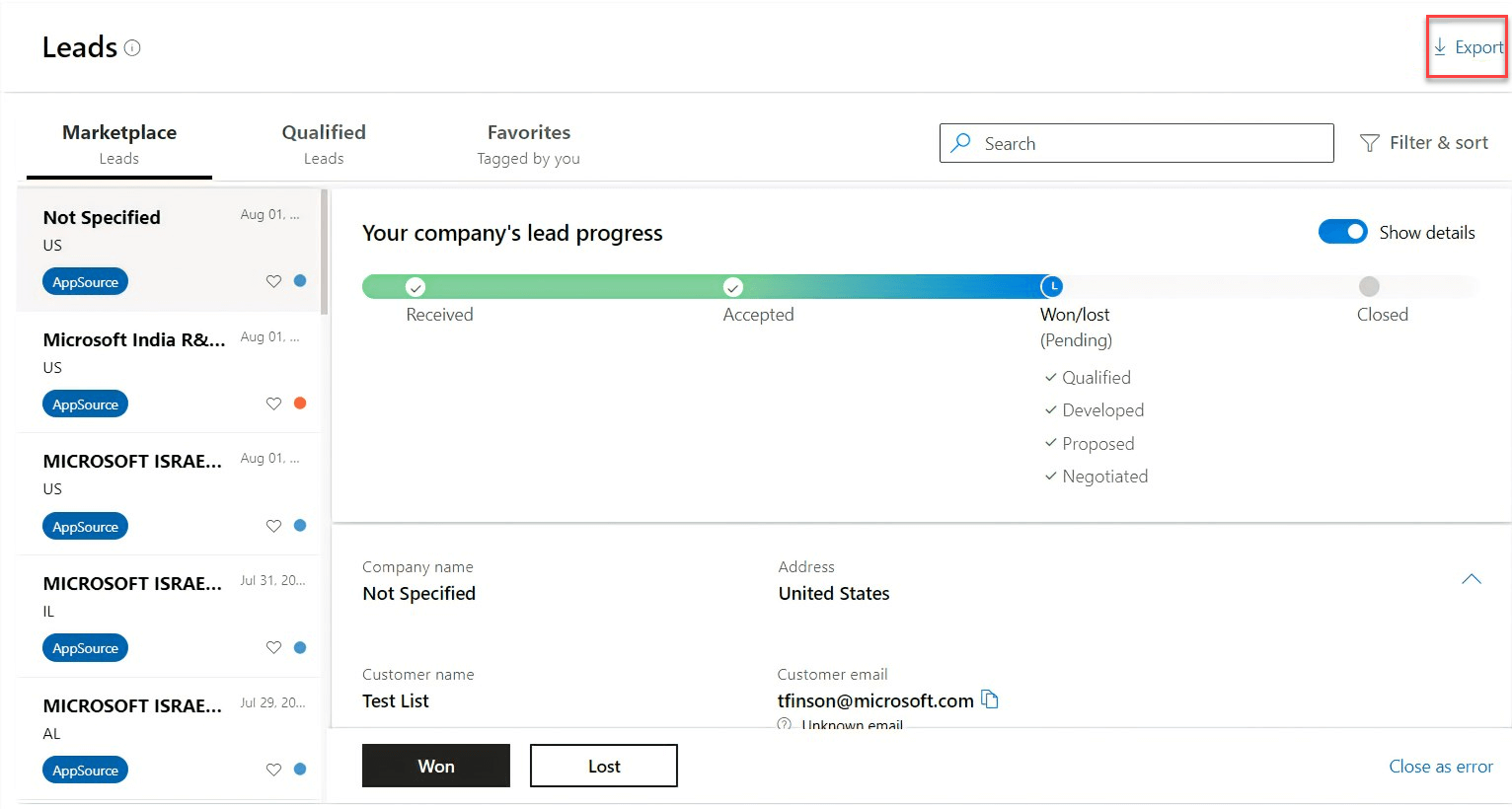
Om du har filter tillämpade har den exporterade filen bara den filtrerade listan över leads.
Andra kolumner i visningen anger e-post och telefon giltighet, så att du bara kan ladda upp giltiga kontakter till dina CRM-system för dina säljteam.
Den exporterade leads-filen har ett fält med namnet LeadCreationDateTime som anger när de exporterade leadsen skapades.
Förstå livscykeln för leads
Varje lead har en livscykel – mottagen, accepterad och arkiverad. Det här avsnittet identifierar faserna i livscykeln och de åtgärder som du kan vidta i varje steg.
Fas mottagen
I det mottagna stadiet fick du ett nytt lead, antingen direkt från en kund eller från en Microsoft-anställd. Granska informationen och kontakta kunden gärna om du vill veta mer om deras affärsbehov.
Tips
En kund kan uttryckligen begära att intresserade partner kontaktar dem direkt. När det händer visas en avisering med en flamikon överst på sidan. Vi rekommenderar starkt att du kontaktar kunden så snabbt som möjligt för att förbättra dina chanser att vinna affären. Efter 72 timmar fortsätter hänvisningen att vara aktiv, men ikonen och meddelandet ändras. Du bör fortfarande kontakta kunden om du är intresserad av att följa hänvisningen.
Under den mottagna fasen kan du acceptera eller avvisa en hänvisning.
Scenario 1: Acceptera: När du godkänner ett avtal följer du de steg som gäller för ditt scenario:
- Ange ett namn för avtalet, det uppskattade värdet, gruppmedlemmar och den uppskattade inköpstidsramen.
- Ange information i fältet Anteckningar för att förklara mer om vad kunden letar efter.
- Du kan också ange det marknadsföringskampanj-ID som resulterade i respektive lead och ditt CRM-ID som referens.
- Lägg till fler kontakter från företaget.
- När du är klar väljer du Nästa.
Hänvisningen flyttas till nästa steg, vilket innebär att du planerar att aktivt kontakta kunden för att tillgodose deras behov. Vi använder också den här informationen för att hjälpa dig att hitta liknande erbjudanden i framtiden.
Scenario 2: Neka: Följ dessa steg när du avböjer ett avtal:
- Välj anledningen till att du avböjer det.
- Lägg till eventuella anteckningar som du vill inkludera.
- Välj Stäng.
Leaden arkiveras sedan som
Om du inte svarar på ett lead inom 14 dagar arkiveras det som Utgånget och antingen Microsoft eller partnern som skickade dig möjligheten meddelas. Utgångna leads visar inte kontaktinformation.
Godkänd fas
När du arbetar med att slutföra en affär följer du de här stegen för att redigera leadinformation om det behövs:
- Välj Redigera.
- Uppdatera avtalsnamnet, det uppskattade inköpsdatumet, Teammedlemmar, uppskattat värde, anteckningar, CRM-ID eller marknadsföringskampanj-ID.
- Välj Lägg till dina anställda för att ange namn, telefonnummer och e-postadresser för fler personer som arbetar med avtalet.\
Viktigt!
Följande delsteg introduceras nyligen för att hålla säljarna informerade och hjälpa partner att interagera med kunder när det behövs. Det är obligatoriskt att slutföra dessa steg. utan dem förblir knapparna Won och Convert to Opportunity (Konvertera till affärsmöjlighet) inaktiverade.
Kvalificerings- och utvärderingsfas
- När det har godkänts kvalificera leadet om kunden har svarat och utvärdera det om BANT-kriterierna har identifierats.
- När du har slutfört delstegen markerar du leadet som Won eller Lost så att det kan arkiveras i enlighet med detta.
Arkiverad fas
Arkiverad är den sista fasen, som alla möjligheter så småningom når. Du kan inte vidta åtgärder för arkiverade leads, men du kan visa deras status: Vunnet, Förlorat, Avböjt eller Utgånget.
Lär dig mer om leadtyper
Du kan ta emot två typer av leads, erbjudnadeleads eller profilleads.
Erbjudandeleas
Du får leads för erbjudanden när du publicerar erbjudanden via den kommersiella marknadsplatsen. Kunder kan bläddra bland erbjudanden som visas på Microsofts marknadsplatser, till exempel AppSource, Azure Marketplace och Azure Portal Marketplace. När de uttrycker en avsikt att förvärva ett erbjudande genereras ett lead.
Viktigt!
Leads för Marketplace-erbjudanden som genereras när en kund väljer anrop till åtgärd (till exempel Hämta nu eller Kostnadsfri utvärderingsversion) kräver ingen åtgärd från partner. Dessa leads är informationsbaserade och avsedda att hjälpa partners att nå ut till kunder för korsförsäljning och merförsäljning. Dessa kontakter är tillgängliga för partners i sex månader. Leads som är äldre än sex månader arkiveras.
Profilledare
Du får profilkontakter när du skapar en företagsprofil för ditt företag. Företagsprofilen som du skapar hjälper dig att bli synlig för potentiella kunder, för andra partners och för Microsoft-säljare som anges i AppSource. Alla begäranden som kommer från en profillista på AppSource-sidan är tillgängliga i arbetsytan för Partner Center under Referenser i avsnittet Leads.
Här följer några tips som hjälper dig att få fler, lämpliga hänvisningar:
- Välj nyckelord och inställningar i din företagsprofil som representerar din unika expertis och affärsmodell. Ta bort nyckelord som kan generera hänvisningar som du inte är intresserad av. Om du inte är intresserad av att hantera företag av en viss storlek uppdaterar du den inställningen.
- Granska din kontaktinformation i din företagsprofil för varje plats. Se till att ditt team får inkommande aviseringar.
- Svara snabbt på hänvisningar. När du svarar i tid på inkommande begäranden ökar vi din synlighet i framtida kundsökningsresultat. Se till att ditt team svarar snabbt enligt din avsikt.
- Var kräsen om vilka erbjudanden du accepterar. Vi övervakar de typer av erbjudanden som du accepterar och avböjer och använder den informationen för att hitta liknande erbjudanden. Att acceptera erbjudanden som inte passar bra förbättrar inte sökresultaten och kan påverka kvaliteten på de leads du får.
- Rapportera uppskattade avtalsstorlekar, slutdatum och den slutliga statusen för dina avtal, oavsett om de har vunnits eller förlorats. Vi använder den informationen för att fortsätta att ge dig kvalitetsreferenser.
Förstå hur kontaktinformation verifieras
E-postadresser och telefonnummer för personer som visar intresse för Marketplace-erbjudanden kontrolleras för att säkerställa att de kan kontaktas. Verifierad kontaktinformation hjälper dig att prioritera vilka leads du kan nå ut till och hjälper dig att säkerställa att dina säljinsatser är effektiva.
När du visar ett lead på fliken Marketplace-leads kan du se indikatorer för ett giltigt telefonnummer och en giltig e-postadress:
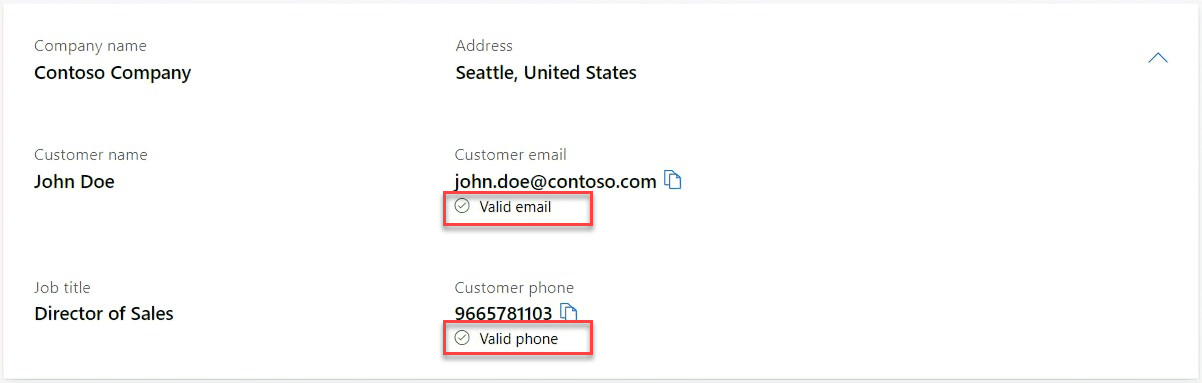
Tips
snabbkopieringsikoner är praktiska genvägar som kan hjälpa dig att undvika stavfel när du ringer eller skickar e-post till någon.
Du kan också filtrera efter leads som har giltiga e-post- och telefonnummer, enligt beskrivningen i tabellen Filter . Filtrering kan hjälpa dina uppsökande team att interagera mer effektivt med kunder, antingen med automatiserade e-postmeddelanden eller direkta telefonsamtal.
E-postadresser och domännamn som är kända för att generera skräppost markeras enligt följande bild. De markeras också när du väljer leadet för att visa informationen.
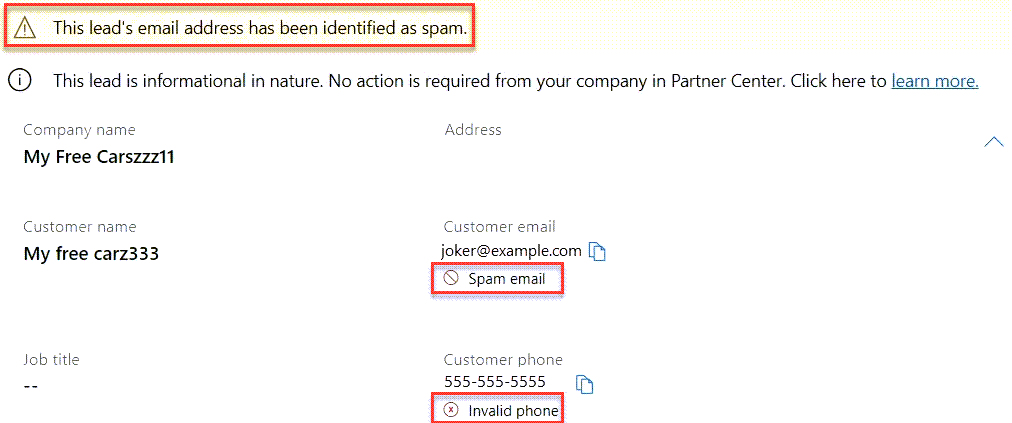
Viktigt!
Microsoft verifierar inte identiteten för hänvisningar eller om referensernas intresse är legitimt. Microsoft verifierar endast att du kan kontakta den person eller det företag som hänvisas i enlighet med informationen. Hänvisningar bör inte tolkas som ett godkännande av Microsoft av företaget eller enskilda som hänvisas. Det är ditt ansvar att vidta alla åtgärder som är nödvändiga och lämpliga för att skydda ditt företag från bedrägerier till följd av en hänvisning.